Peu de gens connaissent cette fonction géniale de Windows pour les copier-coller

Comme tout le monde, vous utilisez régulièrement le copier-coller pour dupliquer du contenu sur votre PC. Mais vous ignorez sans doute que Windows a une mémoire pour conserver et réutiliser tout ce que vous copiez…
Si vous utilisez un tant soit peu un ordinateur dans votre vie ou dans votre travail, vous connaissez forcément le copier-coller, cette méthode ultra pratique qui permet d'enregistrer un élément visible à l'écran, comme un texte, un fichier ou une image, et de le recopier instantanément à un autre endroit. Associée aux fameux raccourcis clavier Ctrl + C et Ctrl + V sur PC, cette fonction élémentaire devient vite un outil indispensable dans de nombreuses tâches du quotidien, que ce soit pour rédiger un texte, effectuer une recherche sur Internet, récupérer une image ou remplir un formulaire.
Malheureusement, il arrive fréquemment qu'on doive jongler avec de multiples copier-coller successifs et on se retrouve souvent à effacer par inadvertance une information capitale qu'on avait précédemment enregistrée. En effet, les données enregistrées via le copier-coller sont sauvegardées dans un espace appelé Presse-papiers qui, pendant longtemps, ne pouvait contenir qu'une seule information à la fois. Ainsi, copier une information dans le Presse-Papiers effaçait la précédente et obligeait à bien réfléchir à l'ordre dans lequel réaliser ses copier-coller.
Cependant, ce problème est de l'histoire ancienne car depuis plusieurs années déjà, Windows dispose d'une fonction spéciale permettant de conserver des données collées dans le Presse-Papiers : baptisée Historique, elle permet d'enregistrer successivement plusieurs informations afin de les rappeler et de les coller le moment venu, quand vous avez à nouveau besoin.
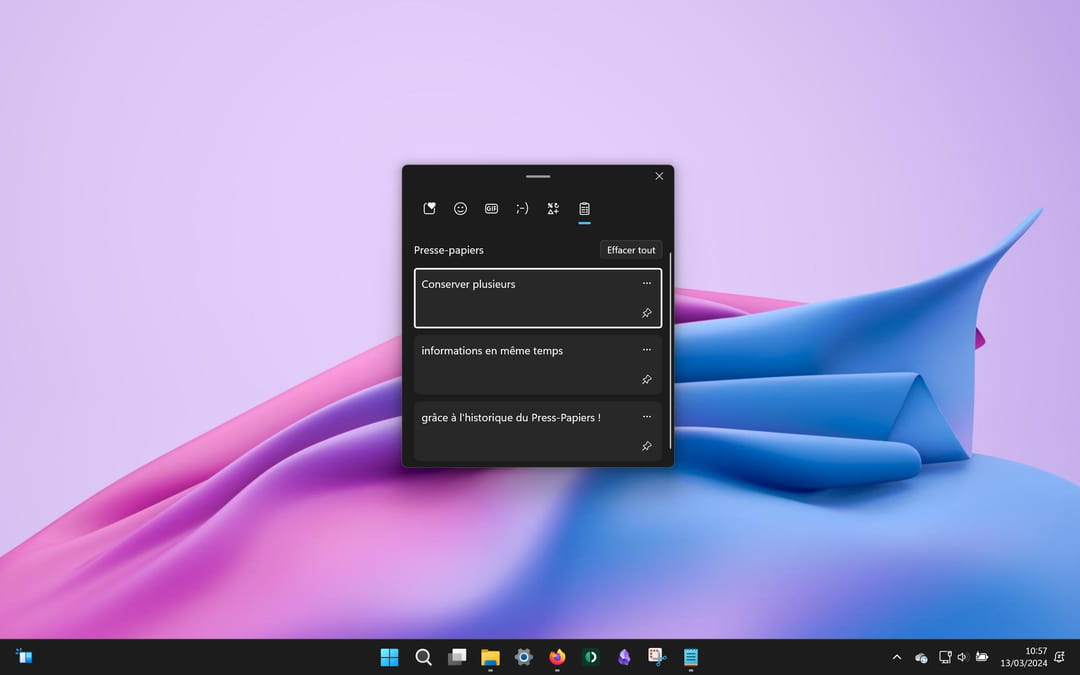
Pour faire apparaître cet outil magique, utilisez simplement le raccourci-clavier Windows + V (appuyez simultanément sur la touche du logo Windows et la lettre V du clavier). Dans la fenêtre qui apparaît, vous retrouverez alors toutes les données textuelles que vous avez précédemment copier. Si le curseur de votre souris est positionné dans un document ou un champ pouvant recevoir du texte, vous pouvez alors insérer n'importe quelle donnée de l'historique en cliquant simplement dessus dans la liste. Il est également possible d'épingler les données dont vous vous servez le plus souvent en haut de la lister, afin de les retrouver et les coller plus rapidement. Et bien sûr, vous pouvez effacer l'historique de votre Presse-papiers via le bouton Effacer tout, pour ne pas laisser traîner des informations confidentielles une fois que vous n'en avez plus besoin !
L'historique du Presse-papiers est normalement activé par défaut sur votre ordinateur, mais si rien ne se produit lorsque vous utilisez le raccourci-clavier Windows + V, cela signifie qu'il faut peut-être l'activer manuellement dans les réglages de votre ordinateur. Que ce soit sur Windows 10 ou Windows 11, rendez-vous dans le menu Paramètres > Système > Presse-papiers et cliquez sur le bouton à droite de l'option Historique du Presse-Papiers. La fonction sera alors bien activée et vous pourrez profiter de cet outil qui vous facilitera grandement la vie dans de nombreuses tâches au quotidien.
Étonnamment, les utilisateurs de Mac ne disposent pas d'un historique du Presse-papiers de façon native, macOS ne permettant de consulter que la dernière information copiée, et doivent donc se tourner vers des applications tierces pour obtenir cette fonction. Dans le monde Linux en revanche, la plupart des distributions populaires intègrent de base un outil d'historique des copier-coller d'ailleurs souvent plus complet et ergonomique que celui de Windows.
